Vi er klare for Windows 10 Fall Creators Update! Eller er vi det?
Microsoft lanserer den nye store oppdateringen for Windows 10, altså Fall Creators Update den 17. oktober. Vi vet allerede (mer eller mindre) hva den nye oppdateringen gir, og ærlig talt er brukerne ikke så imponert. På grunn av det, og en ikke så strålende historie med Windows 10 store oppgraderinger, er det et stort antall brukere som foretrekker å hoppe over Fall Creators Update. Eller i det minste holde på så lenge som mulig.
Vi skal ikke diskutere her om du skal blokkere Fall Creators Update eller ikke. Hvis du leser denne artikkelen, har du åpenbart grunnene dine. Jeg skal fortelle deg nøyaktig hva du vil høre - hvordan du blokkerer Windows 10 Fall Creators Update fra installasjon på datamaskinen din.
Fremgangsmåten for å blokkere Fall Creators Update varierer fra versjon til versjon. Så, avhengig av Windows 10-versjonen, vil det være mer eller mindre komplisert å blokkere oppdateringen. Men en ting er sikkert, det vil være forvirring. Og ja, ingenting er sikkert!
Så uten videre, la oss dykke ned i det som betyr noe, og snakke om å blokkere Windows 10 Fall Creators Update på forskjellige versjoner av Windows 10. Hvis du ikke vil lese det hele, er det bare å finne Windows 10-versjonen din og følge bruksanvisning.
Innholdsfortegnelse:
- Blokker Windows 10 Fall Creators Update på Windows 10 versjon 1703 (Creators Update) Pro eller Enterprise
- Blokkere Windows 10 Fall Creators Update på Windows 10 versjon 1703 (Creators Update) Home
- Blokker Windows 10 Fall Creators Update på Windows 10 versjon 1607 (Anniversary Update) Pro eller Enterprise
- Blokkere Windows 10 Fall Creators Update på Windows 10 versjon 1607 (Jubileumsoppdatering) Hjem
Hvordan forhindre at Windows 10 Fall Creators Update installeres på Windows 10-datamaskinen din
Blokker Windows 10 Fall Creators Update på Windows 10 versjon 1703 Pro eller Enterprise
Windows 10 versjon 1703 lar deg utsette store oppdateringer for Windows 10 så lenge som et helt år. Men siden vi åpenbart ikke hadde noen større oppdatering å teste dette alternativet med, er vi ikke sikre på om det virkelig vil blokkere Fall Creators Update fra installasjon i et angitt antall dager. Det fungerer i teorien, men det er ingen praksis for å sikkerhetskopiere det.
For å utsette Windows 10 Fall Creators Update på Windows 10 Pro versjon 1703, gjør du følgende:
- Gå til Innstillinger > Oppdatering og sikkerhet
- Nå, gå til Avanserte instillinger
- Du vil se muligheten for å utsette store oppdateringer. Velg ønsket tid (maks. Er 365 dager)

Hvis du vil spille det trygt (nok en gang, i teorien), kan du også bytte til Current Branch for Business (CBB). Microsoft slipper vanligvis store oppgraderinger til CBB opptil fire måneder etter den nåværende filialen. Så hvis du bytter til dette alternativet, mottar du ikke Creators Update på 4 måneder, og ett år etter det.
Så du vil ha deg selv en slags dobbeltlagssikkerhet. Men nok en gang har jeg ikke testet noen av disse, så jeg er ikke sikker på hvordan de to alternativene vil fungere sammen.
Det blir enda mer komplisert hvis jeg fortalte deg at Microsoft faktisk trakk seg tilbake med begrepet "Current Branch for Business", men jeg kommer ikke til å gi enda mer forvirring, ettersom jeg er sikker på at du allerede klør deg. Hvis du vil avklare ting, kan du søke på nettet etter "Windows 10 Current Vranch for Business". Lykke til.
Blokker Windows 10 Fall Creators Update på Windows 10 versjon 1703 Home
Hvis brukere av Windows 10 Pro er usikre på skjebnen til deres operativsystem, blir Windows 10 Home-brukere virkelig hengende. Hvis du er Windows 10 Home-bruker, kan du ikke bytte til CBB, og du kan heller ikke utsette oppgraderinger. Så ditt eneste håp er å prøve å lure Windows til å "tenke" at du ikke er teknisk i stand til å laste ned den siste oppdateringen.
Jeg snakker om å sette opp en måltilkobling. Hvis internettforbindelsen er satt til målte, Windows vil ikke laste ned store oppdateringer for å unngå mulige enorme datakostnader.
Her er hva du trenger å gjøre for å sette målet tilkobling i Windows 10:
- Gå til Innstillinger > Nettverk og Internett
- Nå, gå til Endre tilkoblingsegenskaper
- Veksle Sett som måltilkobling på
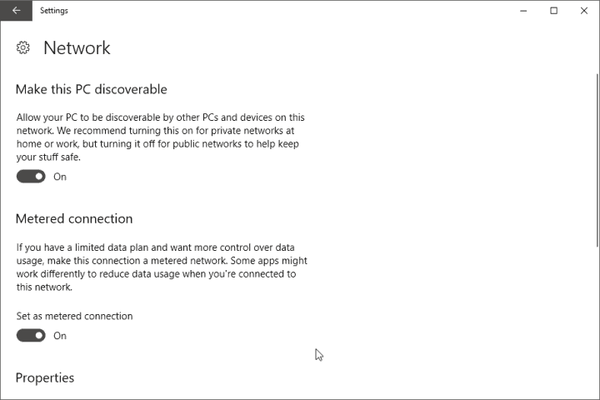
På den annen side garanterer du ikke at du holder Windows 10 Fall Creators Update av datamaskinen for alltid, ved å sette opp en måltilkobling. Først og fremst må Microsoft oppfylle løftet sitt og "laste ned bare de oppdateringene som kreves for å holde Windows i orden" så lenge forbindelsen din er satt til å måles..
Mens vi tror Microsoft ikke vil bryte ordet, garanterer ingenting at innstillingene dine ikke blir forstyrret av noe, og la Windows 10 Fall Creators Update gli gjennom hendene dine.
Blokker Windows 10 Fall Creators Update på Windows 10 versjon 1607 Pro eller Enterprise
Windows 10-jubileumsoppdateringen har et godt gammelt alternativ "Utsett funksjoner", som lar deg blokkere store oppdateringer, inkludert Fall Creators Update, på ubestemt tid. Men den samme samtalen gjenstår. Jeg er ikke sikker på om dette alternativet er nok til å forhindre at Fall Creators Update installeres på datamaskinen din. Bare fordi Microsoft fjernet (vel, fornyet) det i Creators Update, og ingen vet om Microsoft vil respektere disse innstillingene lenger. Uansett, her kan du utsette store oppdateringer i Windows 10 versjon 1607:
- Gå til Innstillinger > Oppdatering og sikkerhet
- Nå, gå over til Avanserte instillinger
- Kryss av Utsett oppgraderinger
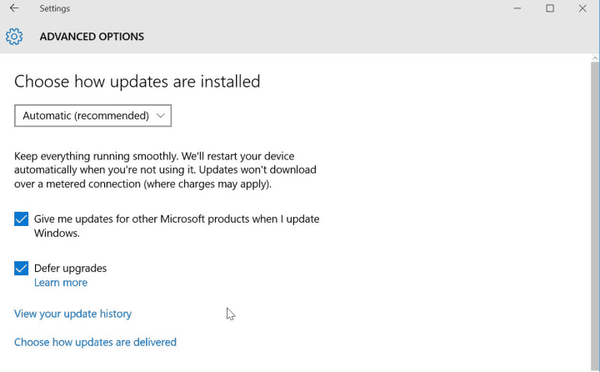
I tillegg har Windows 10 Anniversary Update en stor fordel i forhold til Windows 10 Creators Update - det lar deg blokkere oppdateringer fra Gruppepolicyredaktør! Så hvis du vil sørge for at systemet ditt faktisk vil utsette Fall Creators Update, vil du sannsynligvis være opptatt i gpedit. Her er nøyaktig hva du trenger å gjøre:
- Gå til Søk, type gpedit, og åpne Rediger gruppepolicy
- Gå over til Datamaskinkonfigurasjon > Administrative maler > Windows-komponenter > Windows-oppdatering
- Klikk på til høyre Utsett Windows-oppdateringer
- Gå til Velg når funksjonsoppdateringer mottas
- Nå, Muliggjøre politikken, og sett 180 til Etter at en funksjonsoppdatering er utgitt, utsett mottak av den i mange dager
- Lagre innstillingene og avslutt redigeringsprogrammet for gruppepolicy
Blokkere Windows 10 Fall Creators Update på Windows 10 versjon 1607 Home
Windows 10 Home versjon 1607 er hvor ting blir stygg for brukerne. Som Woody Leonhard påpeker, hvis du bruker en WiFi-tilkobling, kan du sette den som målt uten store problemer. Men hvis du bruker en kablet Ethernet-tilkobling, vil systemet ganske enkelt ikke gjenkjenne det en målt tilkobling. Så det beste alternativet er å bruke et lite verktøy som heter Wushowhide.
Dette er Microsofts verktøy som opprinnelig ble designet for å skjule korrupte driveroppdateringer, og forhindre at de installeres på datamaskinen din. Men du kan også bruke den til å blokkere Fall Creators Update. Den største ulempen? Vel, du må motta oppgraderingen først for å skjule den. Hvilket betyr at du hele tiden må være på vakt i flere dager, kanskje uker, til du faktisk mottar oppdateringen. Så hvis du ikke er klar for det offeret, bare gi opp og la oppgraderingen installeres automatisk.
Når (hvis) du jakter på det, kan du sjekke ut artikkelen vår om bruk av Wushowhide for ytterligere instruksjoner. Vi nevnte ikke store oppgraderinger for Windows 10, men prosedyren er stort sett den samme.
Det handler om det. Jeg håper du har funnet det du lette etter, og at du vil kunne holde Fall Creators Update utenfor datamaskinen din så lenge du vil. Hvis du har kommentarer eller spørsmål, kan du skrive dem ned i kommentarene nedenfor.
 Friendoffriends
Friendoffriends



